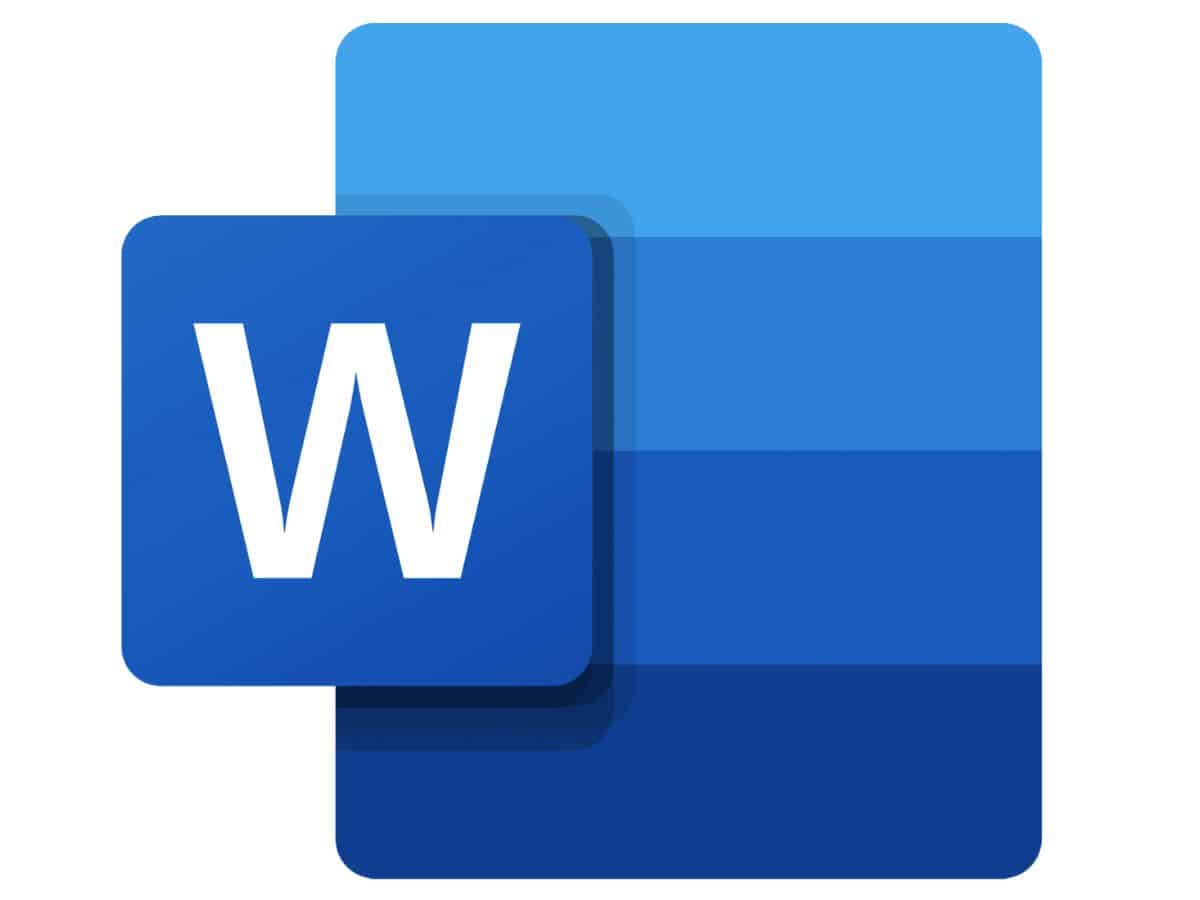
Microsoft Word เป็นหนึ่งในเครื่องมือพื้นฐานของ Windows และไม่ต้องสงสัยเลยว่าเป็นหนึ่งในงานหรือหน้าที่ที่เราต้องเขียน สรุป หรือรวบรวมข้อมูล เป็นส่วนหนึ่งของ แพ็คเกจ Office พร้อมด้วยเครื่องมือที่ยอดเยี่ยมอื่นๆ เช่น Excel หรือ PowerPoint อย่างไรก็ตาม แอปพลิเคชันนี้มีการพัฒนาอย่างก้าวกระโดดนับตั้งแต่เปิดตัวในปี 1983 โดยมีเวอร์ชันที่ใช้งานจริงสำหรับทุกๆ ปีของชีวิต ซึ่งข้อผิดพลาดที่พบจะได้รับการแก้ไขและการปรับปรุงจะถูกเพิ่มตามภาพพาโนรามาของเทคโนโลยีในปัจจุบัน หนึ่งในการปรับปรุงเหล่านี้คือความสามารถในการเข้าร่วมหรือ รวมเอกสาร Word หลายชุด ด้วยวิธีที่ง่ายและสะดวก ซึ่งจะทำให้คุณสามารถจัดกลุ่มข้อมูลจากหลาย ๆ ไฟล์เป็นไฟล์เดียว แทนที่จะต้องเขียนซ้ำในเอกสาร หรือทำโดยการคัดลอกและวาง
ฟังก์ชันนี้ใช้งานได้ง่าย แต่ถ้าคุณไม่ทราบวิธีการ เราขอแนะนำให้คุณอยู่กับเราในบทความนี้ ซึ่งเราจะสอนวิธีการรวมเอกสาร Word ด้วยวิธีต่างๆ ทีละขั้นตอน ประหยัดเวลาเมื่อคุณต้องรวบรวมหรือรวมข้อมูล นอกจากนี้ เราจะให้คำแนะนำบางอย่างแก่คุณ เพื่อให้คุณปรับปรุงประสบการณ์การใช้เครื่องมือนี้ และใช้ประโยชน์จากเอกสารได้มากขึ้น
วิธีแทรกเอกสารใน Microsoft Word
มีหลายวิธีที่จะ รวมไฟล์ตั้งแต่สองไฟล์ขึ้นไปในเอกสาร Word เดียวกัน ของรูปแบบเดียวกันนี้ แต่รูปแบบที่เราจะอธิบายด้านล่างนี้เป็นรูปแบบที่เร็วและสะดวกสบายที่สุดอย่างไม่ต้องสงสัย มันเป็นหนึ่งในฟังก์ชั่นขั้นสูงมากมายที่ Word มีและเป็นไปได้มากที่คุณจะไม่รู้ แต่ต้องขอบคุณมันที่ทำให้คุณสามารถลืมเกี่ยวกับการคัดลอกและวางแบบเดิมๆ ป้องกันไม่ให้ไฟล์ของคุณถูกใส่ผิดที่ หรือดัดแปลง ดังนั้นมันจะช่วยคุณได้มากอย่างแน่นอนหากคุณใช้งานเครื่องมือนี้เป็นประจำ หากคุณสนใจในเรื่องนี้ โปรดอยู่กับเราในคู่มือนี้ซึ่งเราจะให้รายละเอียด ขั้นตอนวิธีการทำ.

ขั้นตอนที่ 1: เปิดเอกสาร Word
สิ่งแรกที่เราควรทำคือ เปิดหนึ่งในเอกสาร ที่เราอยากจะรวมกัน สิ่งสำคัญคือไฟล์ทั้งหมดที่เราต้องการรวมอยู่ในไฟล์ รูปแบบเดียวกัน (.doc o . Docx) เนื่องจากหากเราใช้รูปแบบอื่น อาจเป็นไปได้ว่าไฟล์ที่เรารวมไว้ไม่เข้าที่และสูญเสียลำดับที่เราต้องการ นอกจากนี้หากเราต้องการ รวม PDF เพื่อทำให้เป็นไฟล์ Word ที่แก้ไขได้ก่อนอื่นเราจะต้อง แปลงเป็นรูปแบบนี้. หากคุณไม่ทราบวิธีการทำคุณสามารถเยี่ยมชมของเรา artículo ที่คุณสามารถเรียนรู้ได้ง่าย
เมื่อเราเตรียมเอกสารพร้อมแล้ว เราจะต้องวางเคอร์เซอร์ในย่อหน้าที่เราต้องการรวมเอกสารอื่น เนื่องจากเอกสารนั้นจะถูกเพิ่มในภายหลัง คุณสามารถทำได้ทุกที่ ไม่ว่าจะเป็นตอนต้นไฟล์ กลางย่อหน้า หรือตอนท้าย
ขั้นตอนที่ 2: ใส่เอกสารใหม่
เมื่อเรามีเอกสารแรกพร้อมและเรารู้ว่าจะรวมเอกสารใหม่ไว้ที่ไหน เราจะต้องไปที่ใด แผงเมนูด้านบนของ Word แล้วคลิก "แทรก". ที่นี่จะมีเมนูแบบเลื่อนลงพร้อมตัวเลือกมากมายที่คุณสามารถรวมรูปภาพ กราฟิก ลิงก์ภายนอก... และเราจะต้องทำ เลือกตัวเลือก "วัตถุ"ซึ่งโดยปกติจะอยู่ใกล้กับขอบขวาบน (แม้ว่าจะขึ้นอยู่กับเวอร์ชันของ Word ที่เราติดตั้งไว้ก็ตาม)
เราจะ คลิกที่ลูกศรเลื่อนลงของไอคอนนี้ซึ่งจะมีสองตัวเลือกปรากฏขึ้น: «วัตถุ» และ «แทรกข้อความจากไฟล์«. อันหลังคือสิ่งที่เราจะต้องเลือก หลังจากขั้นตอนนี้ ไฟล์เบราว์เซอร์ เพื่อให้เราเลือกได้ว่า เอกสารที่เราต้องการรวม ใน Word เราสามารถเลือกได้หลายไฟล์พร้อมๆ กัน แต่คำแนะนำของเราคือให้อยู่ในรูปแบบเดียวกัน

ขั้นตอนที่ 3: ตรวจสอบและสั่งซื้อเอกสาร
หากเราได้แทรกไฟล์ที่ต้องการแล้ว สิ่งที่เหลืออยู่ก็คือตรวจสอบว่าเอกสารใหม่ถูกใส่ผิดที่หรือไม่เนื่องจากอยู่ใน รูปแบบที่แตกต่างกันหรือถ้าเรารวมไว้ในที่ที่ไม่ควร ในกรณีที่เป็นเช่นนั้น เราจะต้องใช้ลูกศร แก้ ของ Word หรือใช้คำสั่ง Ctrl + Z.
รวมไฟล์ PDF เข้ากับเอกสาร Word
ด้วยวิธีเดียวกับที่เราสามารถรวมไฟล์ Word หลายๆ ไฟล์ตามขั้นตอนที่เราแสดงความคิดเห็นไปก่อนหน้านี้ได้ เราก็สามารถทำได้เช่นเดียวกันกับ ไฟล์ในรูปแบบ PDF เพื่อรวมเข้ากับเอกสาร Word ของเรา. หากเราดำเนินการนี้โดยตรงจากรูปแบบ PDF โปรแกรมจะแจ้งให้เราทราบว่าไฟล์ที่แปลงแล้วอาจไม่เหมือนกับในเวอร์ชันต้นฉบับ ดังนั้น สิ่งที่เราแนะนำคือก่อนที่จะรวมไฟล์นี้ ให้คุณแปลงเป็นรูปแบบ Word ที่แก้ไขได้ เพื่อป้องกันไม่ให้วางผิดตำแหน่งและแก้ไข
วิธีผสานเอกสาร Word กับแอปพลิเคชันอื่น
หากคุณกำลังมองหาทางเลือกอื่นๆ ในการรวมเอกสาร Word ของคุณ มีแอปพลิเคชันและหน้าเว็บหลายตัวที่ให้คุณทำได้ แม้กระทั่งจากรูปแบบอื่นๆ เช่น PDF โดยตรง เพื่อหลีกเลี่ยงการซื้อ Adobe Acrobat เวอร์ชันพรีเมียม ที่นี่เรานำเสนอเว็บไซต์ที่มีประโยชน์ที่สุดสำหรับใช้งานฟังก์ชันประเภทนี้ แต่ฉันแน่ใจว่าคุณจะพบเว็บไซต์อื่นๆ อีกมากมาย

iLovePDF
นี่คือหน้าที่เราเคยพูดถึงหลายครั้งบนเว็บไซต์ของเราและมีประโยชน์มากสำหรับทุกสิ่งที่เกี่ยวข้องกับ การแปลงรูปแบบและเอกสาร Word และ PDF. อย่างไรก็ตาม เว็บไซต์นี้จะไม่อนุญาตให้คุณรวมเอกสาร Word สองฉบับโดยตรง คุณจะต้องเข้าร่วมแทน ทำงานกับรูปแบบ PDF.
ในการทำเช่นนั้นคุณจะต้องป้อนสิ่งนี้ ลิงค์ แล้วเลือกตัวเลือกรวม PDF«. ดังที่เราได้กล่าวไปแล้วคุณจะต้อง แปลงไฟล์ Word ของคุณเป็น PDF คุณสามารถทำได้โดยตรงจาก Word หรือจากหน้าเดียวกันนี้โดยคลิกที่ฟังก์ชัน «Word เป็น PDF«. เมื่อแปลงแล้ว เราเลือกไฟล์สองไฟล์ที่เราต้องการรวมเข้าด้วยกัน จากนั้นไฟล์ PDF จะถูกสร้างขึ้นด้วยการรวมกัน หากเราต้องการแปลงเป็น PDF ในภายหลัง เราสามารถทำได้จากเว็บไซต์นี้ในฟังก์ชัน «PDF เป็น Word"
Acrobat Adobe
จากแอปพลิเคชันของ Adobe เอง เราสามารถรวมไฟล์ PDF สองไฟล์และต่อมา แปลงเป็นเอกสาร Word. นั่นคืออย่างที่เราได้ทำไปแล้วในเว็บไซต์ก่อนหน้านี้ เนื่องจากไม่สามารถรวมเอกสาร Word สองชุดเข้าด้วยกันได้โดยตรง อย่างไรก็ตาม ในการดำเนินการนี้คุณจะต้องมี Adobe รุ่นพรีเมี่ยม. ขั้นตอนในการปฏิบัติตามจะเหมือนกัน:
- แปลงไฟล์เป็น PDF
- รวม PDF ใน Adobe
- แปลง PDF ที่ได้เป็นเอกสาร Word ในกรณีที่เราต้องการแก้ไขในภายหลัง